[Git] Git 기본 사용법 - for Jekyll blogging
1. Git config (name, email)
로컬에서 기본값으로 사용할 Git username과 email 설정하기 (global 옵션 지정)
$ git config --global user.name "{USER_NAME}"
$ git config --global user.email {EMAIL_ADDRESS}
위 코드를 실행하면 ~/.gitconfig 파일이 생성되고 해당 파일을 열어보면 아래와 같이 git config 정보가 저장된다. 로컬에서 git commit 시에 .gitconfig 의 정보를 기본적으로 사용하게 된다.
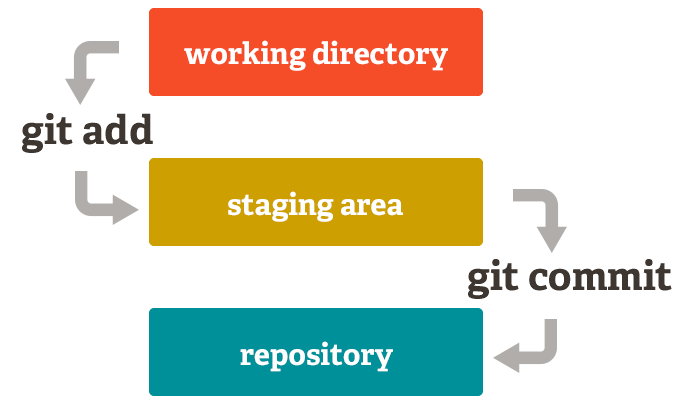
현재 저장소의 username, email 설정값 확인하기
$ git config user.name
$ git config user.email
2. Git 기본 명령어
1) git init
$ git init
- 프로젝트를 시작하고 소스코드를 Git으로 관리하기 위해서는 가장 먼저
git init으로 repository를 초기화해주는 과정이 필요하다. git init코드를 실행하면.git폴더가 생성된다..git은 repository로서 모든 변경 내용을 저장한다.
2) git status
$ git status
git status: 어떤 파일이 tracked 또는 untracked 되어 있는지 파일의 상태를 알려준다(파일 상태 확인).nothing to commit, working directory clean: 수정된 파일이 없음Untracked files: Working directory에 존재하는 파일. 즉,git add하기 전 새로 생성되거나 변경된 파일Changes to be commited: Staging area에 존재하는 파일. 즉,git add는 되었지만 아직git commit이 되지 않은 파일Changes not staged for commit: 기존에git add가 진행된 파일이지만 파일에 변경사항이 생겨 새롭게git add를 해야하는 파일
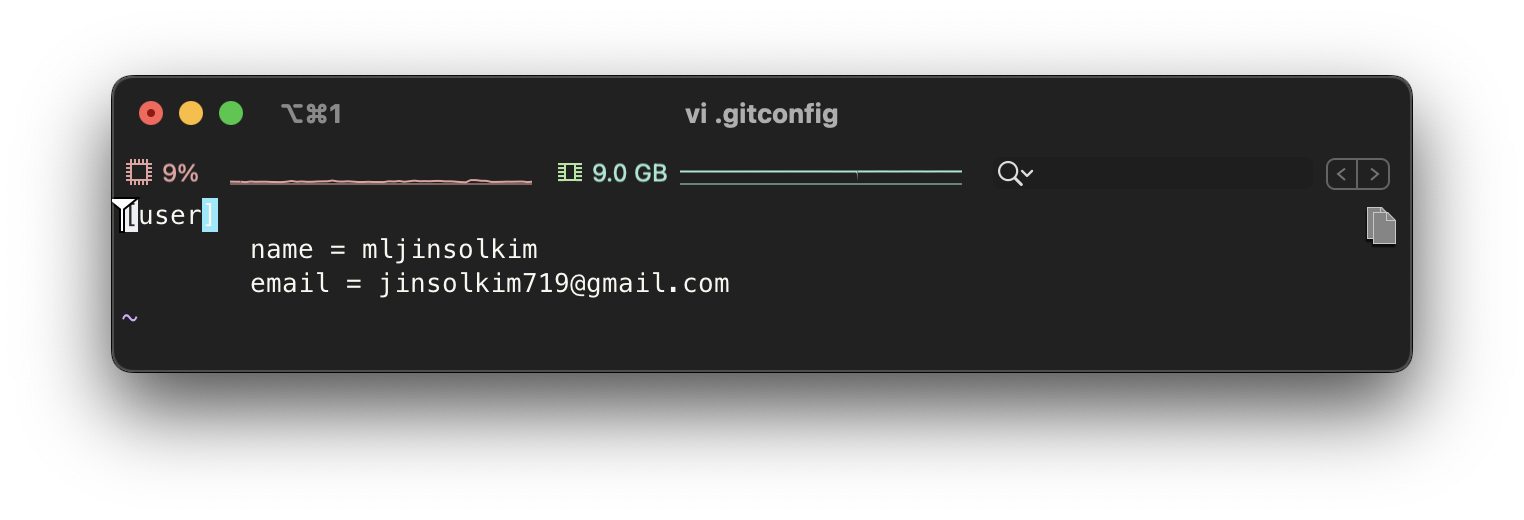
3) git add
git add: Working directory 상의 변경사항을 staging area에 추가하기 위해 사용git commit명령어를 통해 실제로 변경사항을 적용하기 전에,git add를 사용하여 변경사항을 모아놓는다.
현재 directory 상의 모든 변경사항을 staging area에 추가
$ git add .
변경된 파일 모두를 staging area에 추가
$ git add -A
Working directory의 변경사항 중 일부만 staging area로 이동
$ git add {DIR/FILE_NAME}
4) git commit
git commit: Staging area에 저장되어 있는 변경사항들을 local repository에 저장
$ git commit -m '{COMMIT_MESSAGE}'
5) git push
- local repository에 commit되어 있는 파일들을 모두 remote repository로 보내기 위해서
push명령어 사용
나의 local repository와 remote repository 연결
$ git remote add origin {REMOTE_REPOSITORY_GITHUB_URL}
origin이라는 이름을 가진 remote repository의 master 브랜치에 소스코드 올리기
$ git push origin master
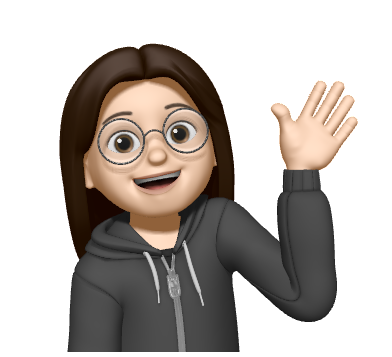
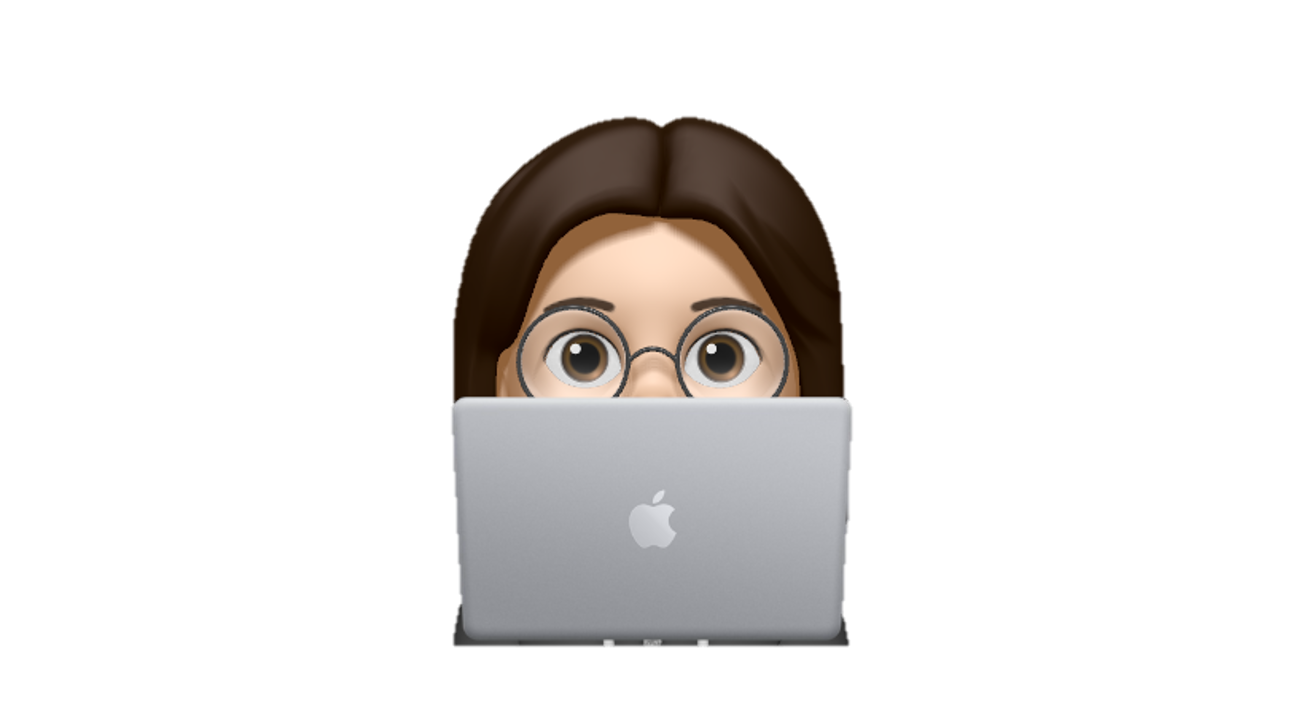
Leave a comment